小白U盘重装系统步骤win7重装教程
- 分类:U盘教程 回答于: 2022年06月08日 08:48:39
简介
很多小伙伴由于操作不当,导致电脑死机,只能重装系统解决,但是自己又是小白,不会操作,今天,小编就为大家带来win7系统重装步骤,简单操作易上手。
工具/原料
系统版本:Windows7
品牌型号:honor magic book
软件版本:小白一键重装系统
方法一:小白一键重装系统
1.打开小白一键重装系统,点击“U盘启动”,选择“U盘模式”
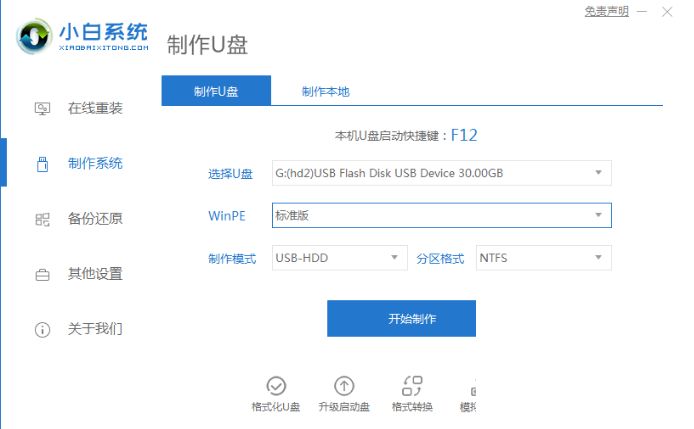
2、选择U盘的PE版本,有“菜鸟版、标准版、豪华版”,在这里小编选择标准版
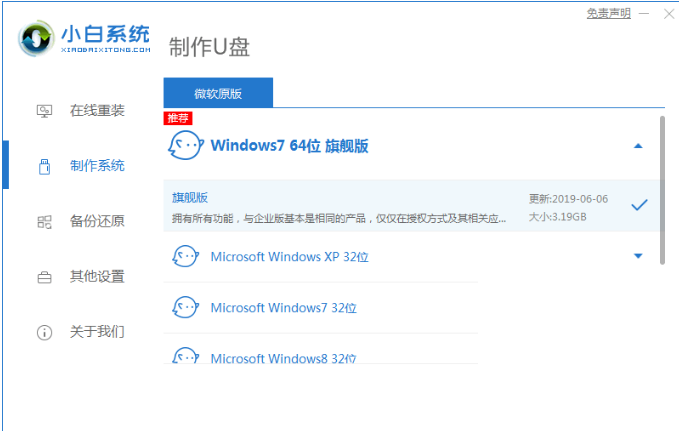
3.下载进行后,开始U盘制作,如图,则表示制作成功
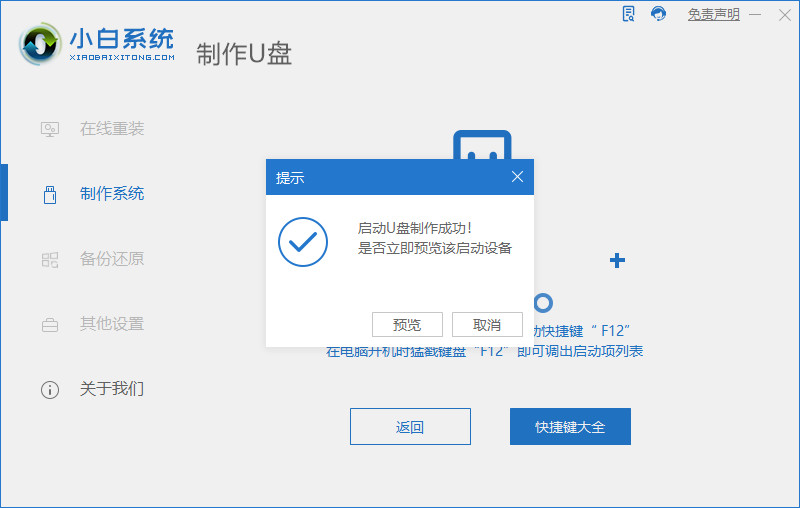
4.重启计算机,快速按住快捷键,选择usb模式
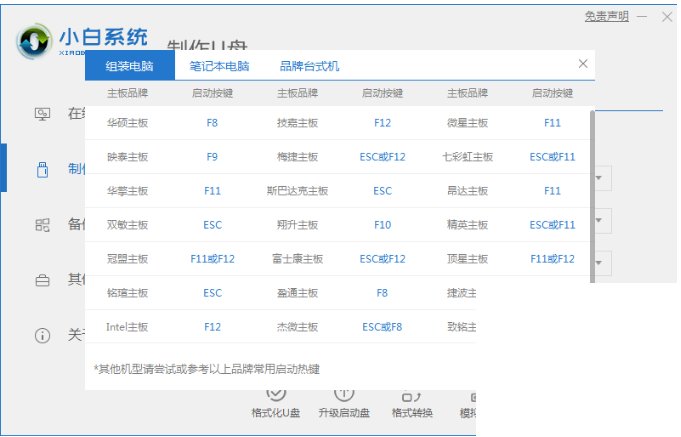
5.进入桌面,选择C盘,点击安装系统
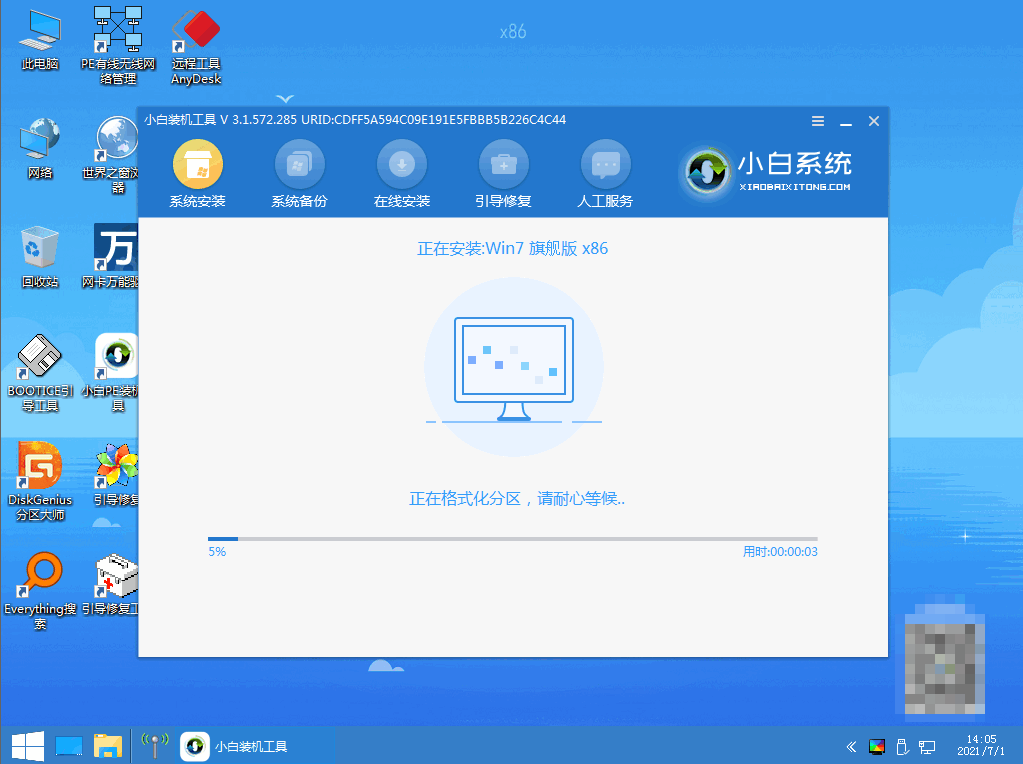
6.耐心等待,提前准备重启
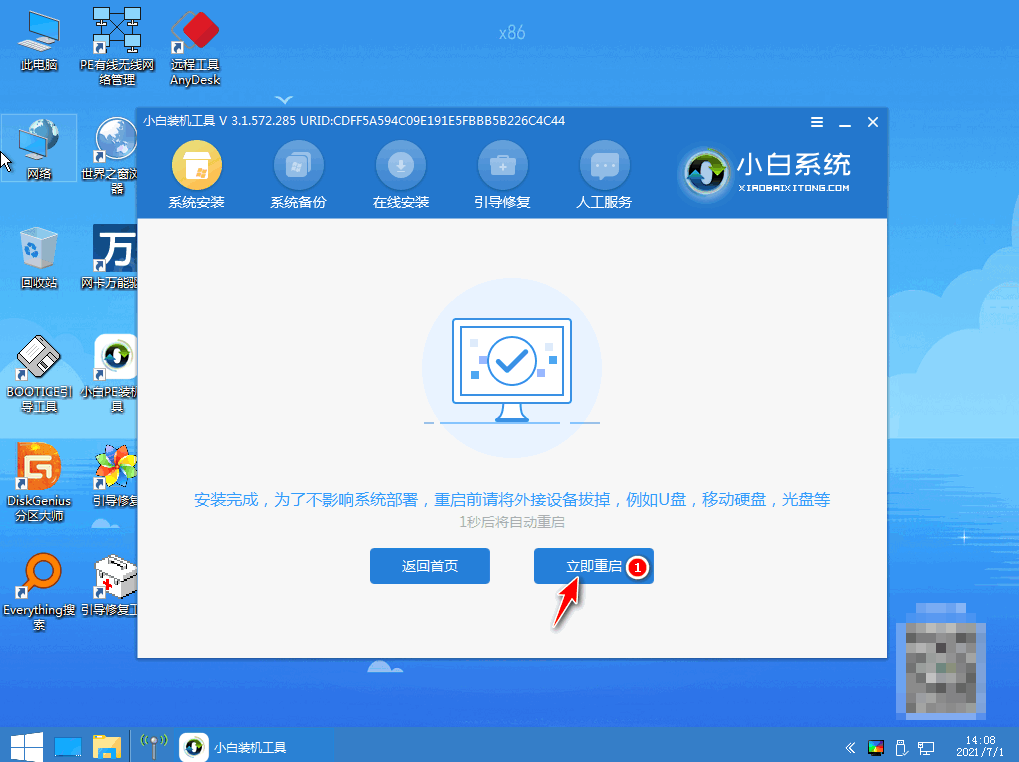
7.重新进入桌面,说明成功啦
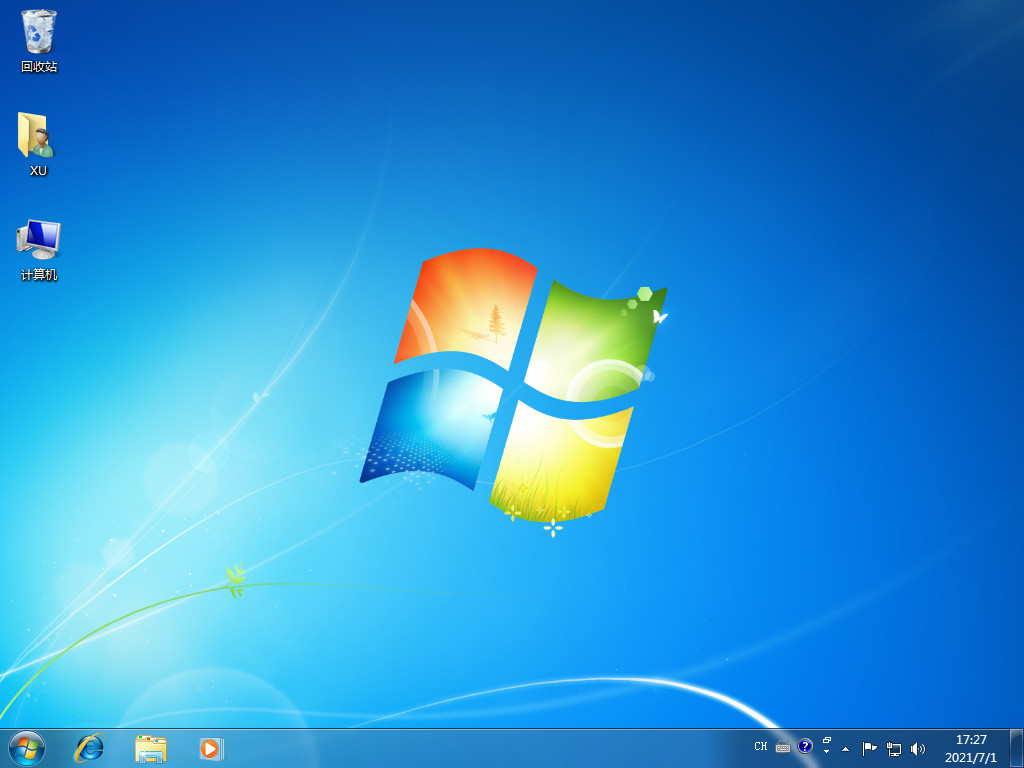
总结
以上就是U盘重装win7系统的全部步骤啦,希望对你有帮助。
 有用
26
有用
26


 小白系统
小白系统


 1000
1000 1000
1000 1000
1000 1000
1000 1000
1000 1000
1000 1000
1000 1000
1000 1000
1000 1000
1000猜您喜欢
- 小白u盘一键重装系统win7下载安装步骤..2020/07/22
- 下载u盘快速重装系统2023/11/22
- 展示U盘一键安装系统教程2019/07/27
- 如何使用系统U盘进行安装2023/12/02
- 启动u盘如何制作的步骤教程图解..2021/08/06
- 小白U盘启动盘还要下载驱动吗..2022/12/09
相关推荐
- bios升级工具下载2019/06/01
- 演示win10u盘重装系统教程2021/08/27
- 一分钟了解联想如何设置u盘启动..2021/03/26
- 如何设置u盘启动?2022/08/16
- U盘重装系统:解决电脑系统故障的最佳方..2024/02/20
- 有哪些u盘启动盘制作工具2023/02/03














 关注微信公众号
关注微信公众号



